التقارير الديموغرافية للطلاب (AMP)
يمكنك استيراد البيانات الديموغرافية للطلاب، مثل العرق والحالة الاقتصادية وحالة التعليم الخاص، إلى Schoology وعرض نتائج التقييم المُدار التي تم تجميعها وتصفيتها حسب تلك السمات من داخل النظام الأساسي.
وستساعد هذه التقارير المعلمين على تحديد مجالات الحاجة وتحديد الأهداف وقياس كفاءة المجموعات الفرعية من الطلاب باستخدام نتائج التصحيح المُدار.
إنشاء سمات ديموغرافية
للبدء، يمكن لمسؤولي AMP الذين لديهم القدرة على إدارة المستخدمين استيراد السمات إلى منطقة ديموغرافية.

لإضافة سمة جديدة إلى مؤسستك:
- انقر فوق زر إضافة سمة.
- أدخل اسمًا في حقل اسم السمة.
انقر فوق إنشاء لإكمال العملية.
يمكن أن يصل طول أسماء السمات إلى 128 حرفًا.
حذف السمات الديموغرافية
يمكن لمسؤولي AMP أيضًا حذف السمات من منطقة الخصائص الديموغرافية في إدارة المستخدمين.
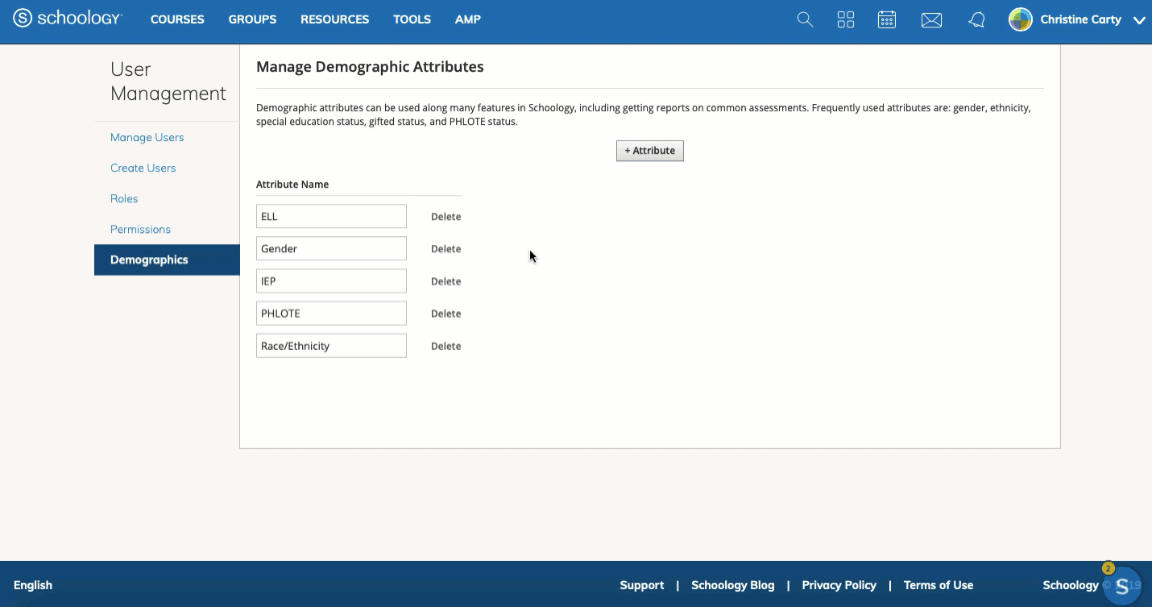
لإزالة سمة من المؤسسة الخاصة بك:
- انقر فوق حذف على يمين اسم السمة.
إذا كنت متأكدًا، فانقر فوق حذف للإكمال.
لا يمكن عكس حذف السمة. عند حذف السمة من إدارة المستخدمين، تتمإزالة البيانات المرتبطة بهذه السمة على الفور من منطقة تقارير التقييم. لم تعد السمة تظهر كخيار للتحديد في التقارير أو الفلاتر.
استيراد الارتباطات الديموغرافية
بمجرد إنشاء الخصائص الديموغرافية، يمكن للطلاب الحصول على قيمة واحدة مرتبطة بكل من الخصائص الديموغرافية التي تم إنشاؤها. من أجل ربط الطالب بالقيم الديموغرافية، يجب على المستخدم تحميل ملف CSV يحتوي على الارتباطات.
يمكن لكل طالب الحصول على قيمة ديموغرافية واحدة فقط لكل سمة ديموغرافية. على سبيل المثال، قد لا يرتبط الطالب بأكثر من عرق واحد. بدلًا من ذلك، يجب أن يرتبط الطالب بقيمة عرقية «اثنتين أو أكثر».
يمكن لمسؤولي النظام استيراد اقترانات التركيبة السكانية يدويًّا في منطقة الاستيراد > الخصائص الديموغرافية ، أو تكوين قسم الخصائص الديموغرافية في الاستيراد التلقائي.
الاستيراد اليدوي للخصائص الديموغرافية
الخطوة 1 - تحديد الملف
يجب أن يحتوي ملف CSV للاستيراد على صف رأس. سيمثل كل صف لاحق طالبًا.
يجب تضمين الأعمدة التالية:
- المعرّف الفريد للمستخدم
- أسماء السمات لتتناسب مع تلك الموجودة في منطقة إدارة المستخدمين
الخطوة 2 - مطابقة الأعمدة
بمجرد إرفاق الملف، انقر فوق متابعة لمطابقة أعمدة الملف. يجب تعيين التركيبة السكانية التي تم إنشاؤها في Schoology مع صف رأس الملف. على سبيل المثال، أدخِل معرّف المستخدم الفريد واسم كل سمة في مربع النص على يمين الحقول المقابلة.
في حالة عدم وجود قيمة في صف الطالب لعمود السمات، لن يكون للطالب قيمة مرتبطة بهذه المجموعة السكانية.
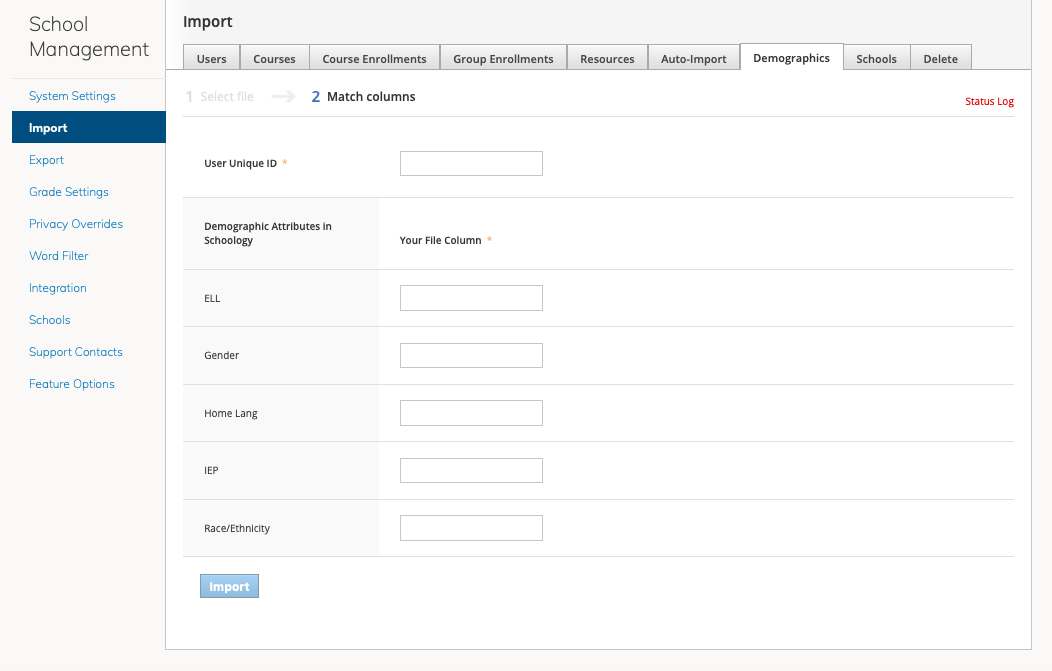
الخطوة 3 - سجل الحالة
يمكنك مراقبة تقدم الاستيراد في منطقة سجل الحالة. يتم عرض أوقات العمليات بالتوقيت المحلي لمؤسستك.
تم تحسين Schoology لمعالجة الواردات والصادرات (تلقائيًّا أو يدويًّا) بسرعة أكبر بين الساعات من 7 مساءً إلى 6 صباحًا بالتوقيت الشرقي (ET)/11 مساءً إلى 10 صباحًا بتوقيت غرينتش (GMT) من الاثنين إلى الأحد. ستكون عمليات الاستيراد أو التصدير التي يتم تشغيلها خارج هذه النافذة أبطأ في الإكمال. توصي Schoology بشدة بإجراء أو جدولة جميع عمليات الاستيراد والتصدير والحذف الجماعي خلال هذا الإطار الزمني، بما في ذلك الواردات اليدوية وكذلك عمليات الاستيراد التلقائي المجدولة، لتحقيق الأداء الأمثل.
الاستيراد التلقائي للخصائص الديموغرافية
يتبع الاستيراد التلقائي للخصائص الديموغرافية عملية مشابهة جدًّا للعملية اليدوية وعملية الاستيراد التلقائي الحالية.
يمكن لمسؤول النظام تكوين الاستيراد التلقائي للسمات الديموغرافية من خلال الخطوات التالية:
- حدد خادم SFTP وبيانات الاعتماد. يمكن أن تكون هذه هي نفس عمليات الاستيراد التلقائي الأخرى، أو يمكنك استخدام خادم منفصل خاص بالخصائص الديموغرافية.
- حدد المسار إلى الملف على خادم SFTP المعين.

- انقر فوق حفظ في الجزء السفلي من صفحة إعداد الملف لتطبيق التكوين الجديد.
- انقر فوق متابعة للانتقال إلى أعمدة المطابقة.
- اكتب رؤوس الأعمدة من CSV في الحقول لكل سمة لتعيين البيانات في الملف إلى السمات الموجودة.
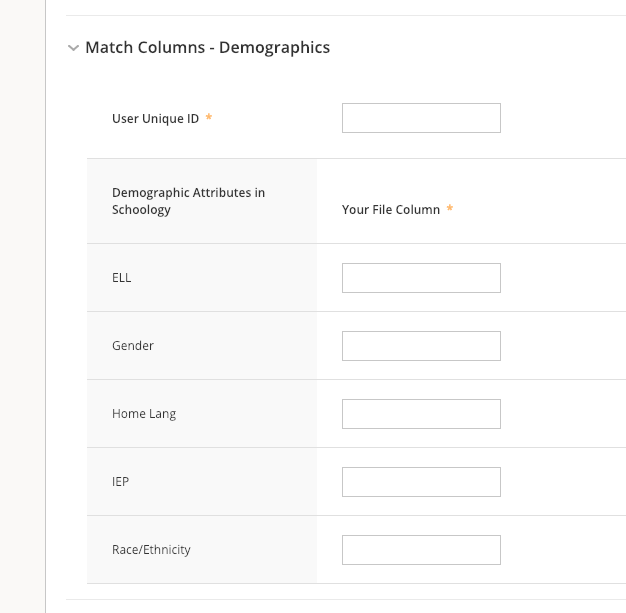
- انقر فوقحفظ لتطبيق التغييرات.
ستتم معالجة استيراد الخصائص الديموغرافية من خلال الاستيراد التلقائي المجدول، أو يمكنك النقر فوق رمز الترس للتشغيل الآن إذا كنت ترغب في بدء استيراد الخصائص الديموغرافية.
- إذا تم حذف سمة ديموغرافية تم تكوينها، سنستمر في معالجة الملفات ولكننا سنسجل خطأ في سجل الحالة ولن نستورد العمود المقابل من الملف.
- إذا كانت مؤسستك تستخدم إشعارات البريد الإلكتروني للاستيراد التلقائي، فسترسل Schoology بريدًا إلكترونيًّا إلى عنوان البريد الإلكتروني المحدد بعد اكتمال عملية الاستيراد.
إزالة الارتباطات الديموغرافية
لإزالة القيم الديموغرافية للطلاب، اتبع نفس العملية لاستيراد ملف CSV بقيم فارغة في كل صف من صفوف الطلاب للسمات المطلوبة.
عرض الأداء حسب الخصائص الديموغرافية
يمكن لجميع مشاهدي نتائج التقييم عرض تقرير الخصائص الديموغرافية لنتائج التقييم المُدار. سيتم عرض الطلاب المدرجين في التقرير وفقًا لأذونات إدارة AMP.
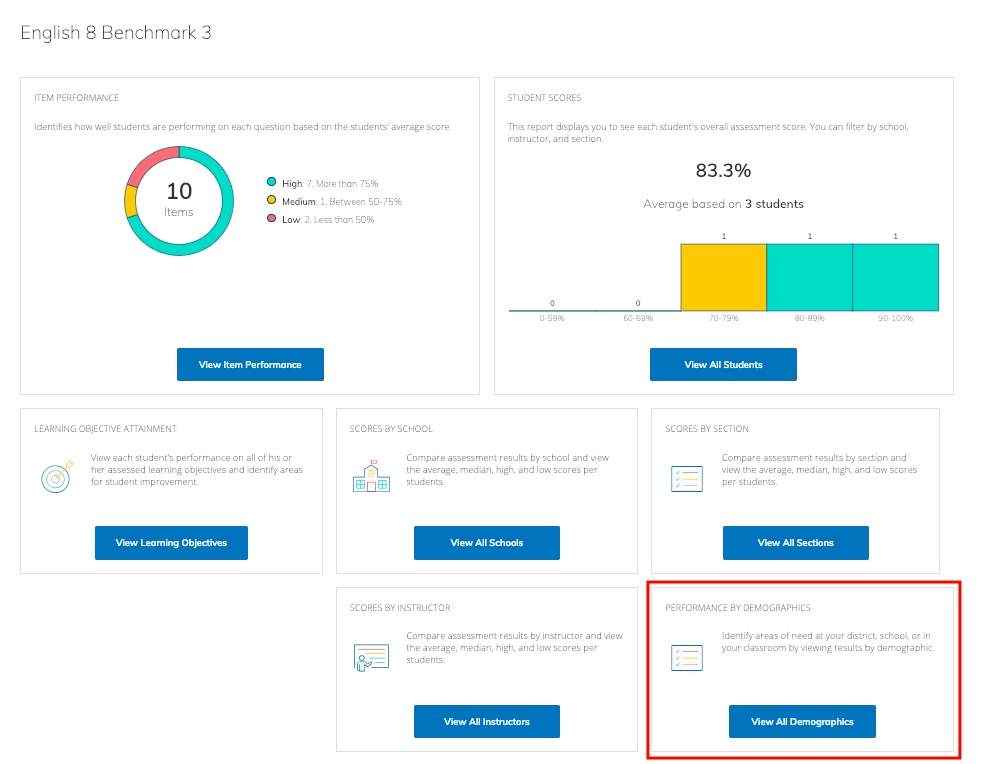
فوق تقرير التركيبة السكانية، يتم عرض متوسط الدرجات والعدد الإجمالي للطلاب الذين تم تقييمهم.
باستخدام القائمة المنسدلة للخصائص الديموغرافية، يمكن لمشاهد التقارير الاختيار من بين السمات الديموغرافية التي تم إنشاؤها في إدارة المستخدمين مع الطلاب المرتبطين.
عند تحديد سمة، يتم عرض كل مجموعة ديموغرافية بالترتيب الأبجدي. يتم عرض عدد الطلاب بجوار القيمة الديموغرافية بين قوسين، ويتم عرض متوسط درجات التقييم لهؤلاء الطلاب.
- يظهر الشريط باللون الأحمر إذا كان متوسط الطلاب للقيمة الديموغرافية أقل من متوسط جميع الطلاب.
- يكون الشريط باللون الأخضر إذا كان متوسط الطلاب للقيمة الديموغرافية أعلى من قيمة جميع الطلاب.
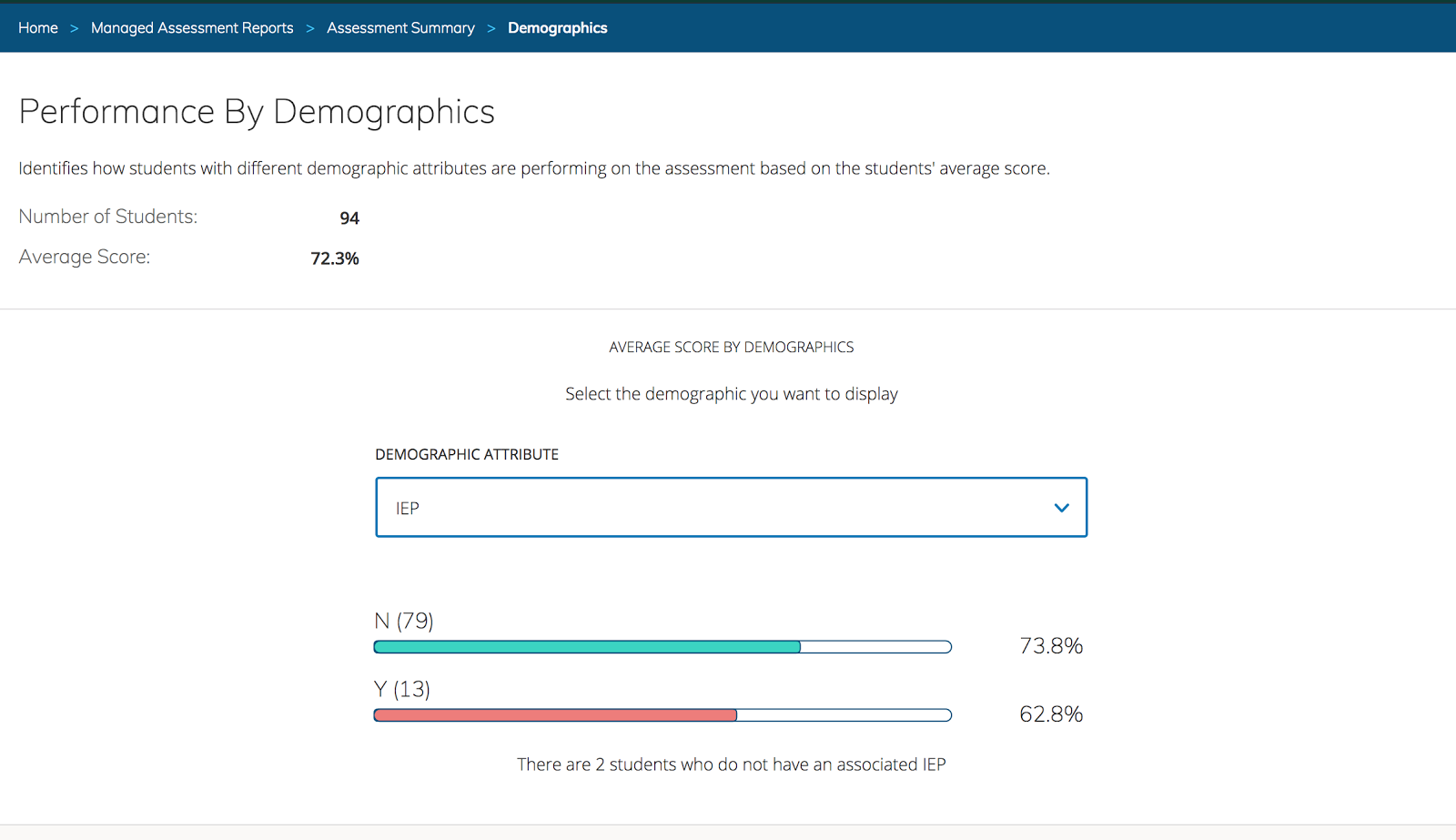
تصفية النتائج الإجمالية ونتائج الاحتراف حسب التركيبة الديموغرافية
يمكنك أيضًا التصفية حسب التركيبة الديموغرافية عند عرض النتائج الإجمالية ونتائج الإتقان حسب الطالب والمدرس والقسم والمدرسة.
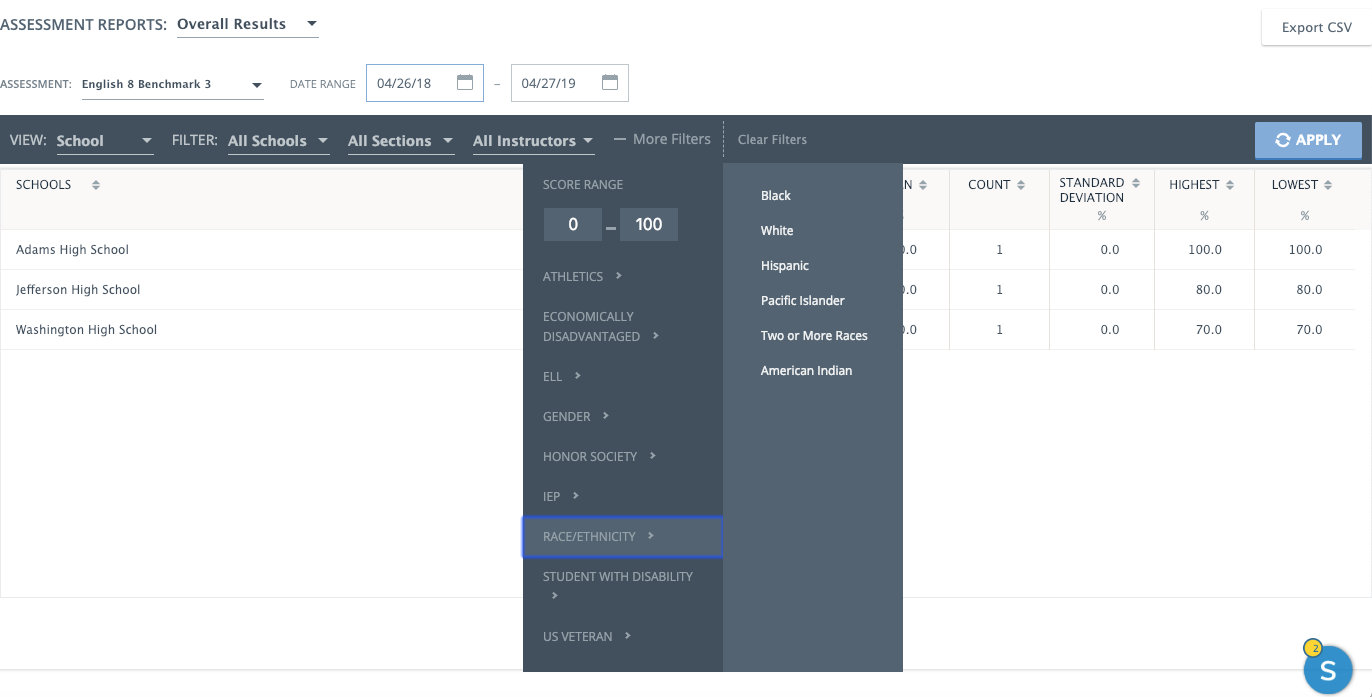
يمكنك استخدام خيار +المزيد من الفلاتر لتصفية النتائج حسب نطاق الدرجات والسمة الديموغرافية والقيمة الديموغرافية.
يمكنك التصفية حسب القيم الديموغرافية المتعددة لنفس السمة الديموغرافية. Fعلى سبيل المثال، يمكنك تحديد كل من الذكور والإناث ضمن سمة النوع. يؤدي هذا إلى تصفية النتائج لعرض جميع الطلاب الذكور أو الإناث.
يمكنك التصفية أيضًا حسب القيم الديموغرافية المتعددة لسمة ديموغرافية مختلفة. على سبيل المثال، يمكنك تحديد ذكر وأصل إسباني ضمن سمة الجنس وسمة العرق/الإثنية يؤدي هذا إلى تصفية النتائج لعرض جميع الطلاب الذكور ذوي الأصل الإسباني.
هناك حد لعدد التحديدات التي يمكنك إجراؤها في هذه المنطقة: يمكنك تحديد ما يصل إلى 5 قيم لكل سمة ديموغرافية لما يصل إلى 5 سمات.
بمجرد تطبيق عوامل التصفية، ستتم تصفية التقرير الآن لعرض الطلاب الذين يطابقون المعايير فقط.
